Cách làm nhạc 8D bằng Adobe Audition – Trải nghiệm âm thanh tuyệt vời

Nhạc 8D đang trở thành một xu hướng mới mẻ, mang lại trải nghiệm âm thanh độc đáo và sống động cho người nghe. Với phần mềm Adobe Audition, việc tạo ra âm nhạc 8D không chỉ đơn giản mà còn đầy sáng tạo. Bài viết này Gamikey sẽ hướng dẫn cách làm nhạc 8D bằng Adobe Audition. Từ việc sử dụng hiệu ứng panning đến điều chỉnh không gian âm thanh, bạn sẽ khám phá cách tạo ra những trải nghiệm âm nhạc chưa từng có.
Hiểu về nhạc 8D
Âm nhạc 8D không phải là âm thanh thực sự có tám chiều, mà là một kỹ thuật tạo ra hiệu ứng âm thanh giả lập không gian xung quanh. Âm thanh sẽ di chuyển từ bên này sang bên kia, tạo cảm giác như bạn đang ở giữa một buổi hòa nhạc sống động.
Một số lợi ích khi nghe nhạc 8D
- Trải nghiệm âm thanh chân thực: Nhạc 8D tạo ra cảm giác như âm thanh đang phát ra từ nhiều hướng khác nhau, giúp người nghe cảm nhận được sự sống động và chân thực hơn so với các thể loại nhạc truyền thống.
- Thư giãn và giảm căng thẳng: Âm thanh 8D có khả năng xoa dịu tâm trí, giúp người nghe thư giãn sau những giờ làm việc căng thẳng. Điều này rất cần thiết trong cuộc sống hiện đại khi áp lực công việc ngày càng gia tăng.
- Tăng cường khả năng tập trung: Nhiều nghiên cứu cho thấy nhạc 8D có thể giúp học sinh và sinh viên tập trung hơn trong quá trình học tập. Âm thanh đa chiều kích thích não bộ, tạo điều kiện thuận lợi cho việc tiếp thu kiến thức.
- Cảm giác tham gia vào không gian âm nhạc: Khi nghe nhạc 8D, người dùng có thể cảm nhận như mình đang ở giữa một buổi biểu diễn trực tiếp, tạo ra một trải nghiệm âm nhạc độc đáo và hấp dẫn.
Hướng dẫn cách làm nhạc 8D bằng Adobe Audition
- Bước 1: Khởi động phần mềm Adobe Audition trên máy tính của bạn. Nếu chưa cài đặt, bạn có thể tải phiên bản mới nhất từ trang web chính thức của Adobe.
- Bước 2: Chọn File > Import để nhập tệp âm thanh mà bạn muốn chỉnh sửa.
- Bước 3: Nhấn chuột phải vào track âm thanh trong bảng điều khiển và chọn Duplicate để tạo một bản sao. Bạn sẽ làm việc với hai track này.
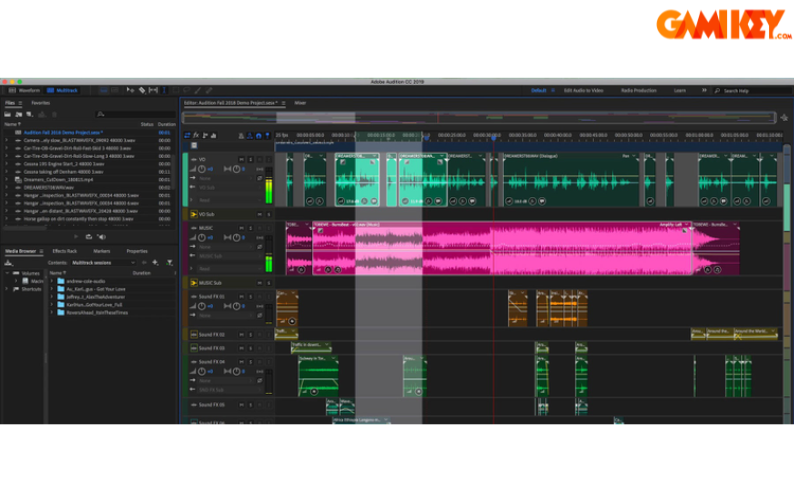
- Bước 4: Panning là kỹ thuật giúp tạo ra cảm giác âm thanh di chuyển. Chọn track đầu tiên và mở Effects > Amplitude and Compression > Panning. Sau đó đặt panning cho track này sang trái (Left). Chọn track thứ hai và đặt panning sang phải (Right).
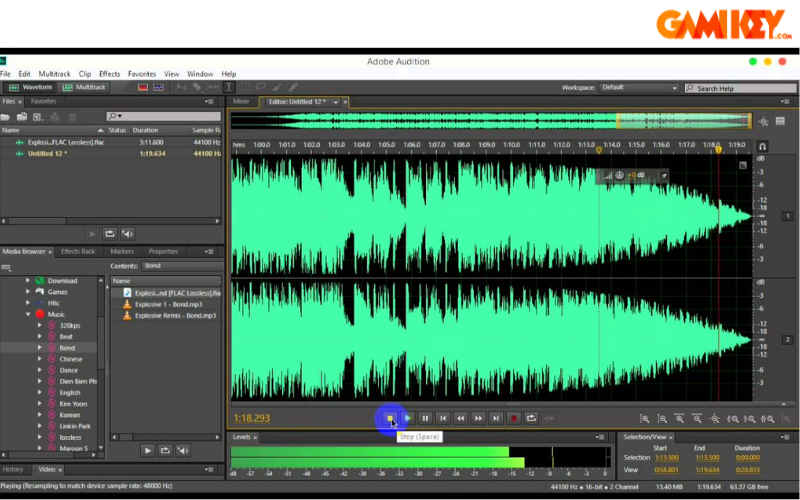
- Bước 5: Để tạo cảm giác không gian cho âm thanh. Vào Effects > Reverb > Studio Reverb. Bạn có thể chỉnh các thông số như Room Size và Damping để tạo ra âm thanh tự nhiên hơn.
- Bước 6: Sử dụng EQ để điều chỉnh tần số âm thanh. Chọn Effects > Filter and EQ > Parametric Equalizer.
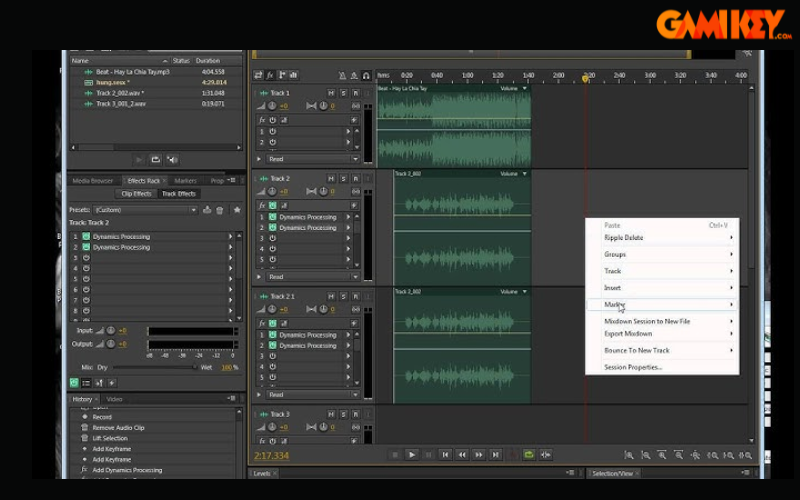
- Bước 7: Khi đã hoàn tất việc chỉnh sửa. Chọn File > Export > Export Multitrack Mixdown. Rồi chọn định dạng file (như MP3 hoặc WAV), đặt tên và chọn vị trí lưu trữ. Cuối cùng là nhấn OK để hoàn tất quá trình xuất.
Nhạc 8D bao gồm những thể loại nhạc nào?
Nhạc Pop
Nhạc Pop, với giai điệu bắt tai và dễ nhớ, là một trong những thể loại dễ dàng chuyển đổi sang âm thanh 8D. Các bản hit hiện đại hay những ca khúc cổ điển đều có thể được làm mới với hiệu ứng này, mang lại cảm giác mới mẻ cho người nghe.
Nhạc điện tử
Thể loại nhạc điện tử và dance thường rất phù hợp với âm thanh 8D. Những giai điệu sôi động, nhịp điệu mạnh mẽ sẽ được nâng cao khi được áp dụng hiệu ứng này, tạo ra trải nghiệm nghe thú vị hơn cho khán giả.
Nhạc Ambient/Chillout và Lo-fi
Nhạc ambient và chillout thường được sử dụng để tạo ra không gian thư giãn. Khi kết hợp với âm thanh 8D, các bản nhạc này sẽ mang đến trải nghiệm thoải mái và thú vị hơn, giúp người nghe dễ dàng chìm đắm vào không gian âm nhạc.
Nhạc Rock
Việc thêm hiệu ứng 8D vào nhạc rock có thể làm tăng cường cảm giác mạnh mẽ và lôi cuốn của các giai điệu. Âm thanh sẽ trở nên sống động hơn, khiến người nghe cảm nhận được sự hùng tráng của từng nốt nhạc.
Nhạc Classical
Âm nhạc cổ điển cũng có thể được biến tấu thành phiên bản 8D. Việc áp dụng hiệu ứng này giúp các tác phẩm cổ điển trở nên phong phú hơn, mang lại trải nghiệm nghe mới mẻ cho những ai yêu thích thể loại này.
Nhạc Hip-hop/Rap
Nhạc hip-hop và rap khi được chuyển đổi sang âm thanh 8D sẽ tạo ra một không gian âm thanh cực kỳ ấn tượng. Hiệu ứng này không chỉ làm nổi bật các giai điệu mà còn tạo ra sự thú vị cho mọi bữa tiệc sôi động.

Tóm lại, bài viết trên Gamikey đã giới thiệu về nhạc 8D và cách làm nhạc 8D bằng Adobe Audition một cách chi tiết và dễ hiểu. Chúng tôi hy vọng bài viết này sẽ giúp bạn đọc biết được cách làm nhạc 8D bằng Adobe Audition. Ngoài ra, nếu bạn đọc muốn tìm hiểu thêm thông tin về Adobe thì có thể truy cập vào mục “hướng dẫn” tại trang Gamikey.com.
Xem thêm các bài viết về Adobe Audition được viết bởi Gamikey:
Cách tách beat bằng Adobe Audition CS6
Cách chèn nhạc vào Adobe Audition

























